Overview
– Permette a un singolo dispositivo di usare un PortChannel attraverso due dispositivi a monte
– Elimina le porte bloccate dallo Spanning Tree Protocol
– Fornisce una topologia senza loop
– Usa tutta la larghezza di banda uplink disponibile
– Fornisce una convergenza veloce se il collegamento o un dispositivo fallisce
– Fornisce resilienza a livello di linklivello di resilienza
– Aiuta a garantire l’alta disponibilità
Figura 1. vPC con due porte di ciascuno dei due Fabric Extender
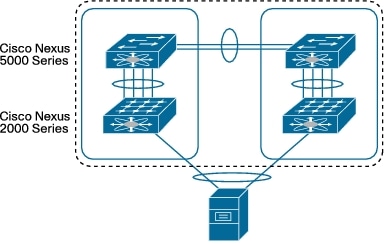
Figura 2. vPC con ogni Fabric Extender collegato in doppio a due switch Cisco Nexus serie 5000
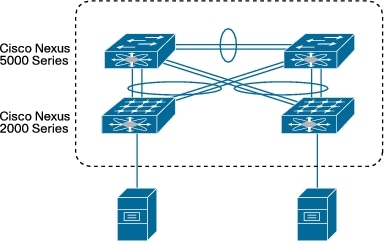
Concetti vPC
– vPC: vPC si riferisce al PortChannel combinato tra i dispositivi vPC peer e il dispositivo a valle.
– switch vPC peer: Lo switch vPC peer è uno di una coppia di switch che sono collegati allo speciale PortChannel noto come collegamento vPC peer. Un dispositivo sarà selezionato come il dispositivo primario, e l’altro sarà il dispositivo secondario.
– vPC peer link: Il collegamento vPC peer è il collegamento usato per sincronizzare gli stati tra i dispositivi vPC peer. Il link vPC peer trasporta il traffico di controllo tra due switch vPC e anche il traffico dati multicast e broadcast. In alcuni scenari di fallimento del link, trasporta anche il traffico unicast. Dovresti avere almeno due interfacce 10 Gigabit Ethernet per i collegamenti peer.
– dominio vPC: Questo dominio include entrambi i dispositivi vPC peer, il link keepalive vPC peer e tutti i PortChannels nel vPC collegati ai dispositivi a valle. È anche associato alla modalità di configurazione che devi usare per assegnare i parametri globali vPC.
– vPC peer keepalive link: Il peer keepalive link controlla la vitalità di uno switch vPC peer. Il link keepalive peer invia messaggi keepalive periodici tra dispositivi vPC peer. Il link vPC peer keepalive può essere un’interfaccia di gestione o un’interfaccia virtuale commutata (SVI). Nessun dato o traffico di sincronizzazione si muove sul link vPC peer keepalive; l’unico traffico su questo link è un messaggio che indica che lo switch di origine è operativo e sta eseguendo vPC.
– porta membro vPC: le porte membro vPC sono interfacce che appartengono ai vPC.
Figura 3. Concetti vPC

Configurazione vPC
– Abilitare la funzione vPC.
– Creare un dominio vPC ed entrare in modalità vpc-domain.
– Configurare il link vPC peer keepalive.
– (Opzionale) Configurare la priorità del sistema.
– (Opzionale) Configura la priorità del ruolo vPC.
– Creare il collegamento vPC peer.
– Spostare il PortChannel in vPC.
Tabella 1. Passi di configurazione vPC
|
Comando |
Scopo |
|
|
Passo 1 |
configura t |
Entra nella modalità di configurazione globale. |
|
Passo 2 |
feature vpc Esempio: switch(config)feature vpc |
Abilita la funzione vPC. La caratteristica vPC deve essere abilitata prima di poter essere configurata |
|
Passo 3 |
vpc domain domain-id Esempio: switch(config)# vpc domain 5 switch(config-vpc-domain)# |
Crea un dominio vPC e assegna un ID di dominio. |
|
Passo 4 |
peer-keepalive destination ipaddress Esempio: Interfaccia di gestione per il collegamento peer keepalive: switch(config-vpc-domain)# peer-keepalive destination 172.28.230.85 switch(config-vpc-domain)# SVI per collegamento peer keepalive: switch(config-vpc-domain)#peer-keepalive destination 172.28.1.100 source 172.28.1.120 vrf default |
Configura l’indirizzo IPv4 per l’estremità remota del link vPC peer keepalive. Il sistema non crea il collegamento vPC peer finché non si configura un collegamento vPC peer keepalive. La serie Cisco Nexus 5000 non supporta la creazione o la configurazione di istanze VRF (Virtual Route Forwarding) aggiuntive. Due istanze VRF vengono create quando il sistema si avvia: gestione e default. L’interfaccia di gestione è nell’istanza di gestione VRF, e tutti gli SVI sono nell’istanza VRF di default. Sia le interfacce di gestione che gli SVI possono essere usati per i collegamenti keepalive tra pari. L’interfaccia di gestione e l’istanza di gestione VRF sono quelle predefinite. Il secondo esempio mostra come configurare l’SVI come link keepalive. L’indirizzo sorgente deve essere specificato quando l’istanza predefinita VRF è usata per la comunicazione keepalive tra pari. |
|
Passo 5 |
system-priority priority Esempio: switch(config-vpc-domain)# system-priority 4000 switch(config-vpc-domain)# |
(Opzionale) Inserire la priorità di sistema che si desidera per il dominio vPC specificato. L’intervallo di valori è da 1 a 65535. Il valore predefinito è 32667. Si dovrebbe configurare manualmente la priorità di sistema vPC quando si esegue il Link Aggregation Control Protocol (LACP) per garantire che i dispositivi vPC peer siano i dispositivi primari su LACP. Quando si configura manualmente la priorità del sistema, assicurarsi di configurare lo stesso valore di priorità su entrambi i dispositivi vPC peer. Se questi valori non corrispondono, vPC non sarà attivato. |
|
Passo 6 |
ruolo priorità priorità Esempio: switch(config-vpc-domain)# role priority 2000 switch(config-vpc-domain)# |
(opzionale) Inserire la priorità del ruolo che si desidera per questo switch vPC. L’intervallo di valori è da 1 a 65636, e il valore predefinito è 32667. Lo switch con priorità inferiore sarà eletto come switch primario vPC. Se il link peer fallisce, il peer vPC rileverà se lo switch peer è vivo attraverso il link vPC peer keepalive. Se lo switch primario vPC è vivo, lo switch secondario vPC sospenderà le sue porte membro vPC per prevenire potenziali looping mentre lo switch primario vPC mantiene attive tutte le sue porte membro vPC. |
|
Passo 7 |
interface port-channel channel-number vpc peer-link Esempio: switch(config)# interface port-channel 20 switch(config-if)# vpc peer-link |
Seleziona il PortChannel che vuoi usare come collegamento vPC peer per questo dispositivo, ed entra nella modalità di configurazione dell’interfaccia. Configura il PortChannel selezionato come collegamento vPC peer. |
|
Passo 8 |
interface port-channel channel-number vpc number Esempio: switch(config)#interfaccia e1/1 switch(config-if)channel-group 20 switch(config-if)# interface port-channel 20 switch(config-if)# vpc 100 |
Aggiungi l’interfaccia al PortChannel e poi sposta il PortChannel sul vPC per connettersi al dispositivo a valle. Il numero vPC varia da 1 a 4096. Il numero vPC non deve necessariamente corrispondere al numero del PortChannel, ma deve corrispondere al numero dello switch vPC peer per quel bundle vPC. Un PortChannel è necessario anche se c’è solo un’interfaccia membro per il PortChannel. Quando c’è solo un membro per il PortChannel, la risorsa hardware PortChannel non sarà creata. |
Esempi di configurazione vPC
Figura 4. Esempio di configurazione vPC: vPC con due porte da due Fabric Extender

Passo 1. Configurare l’indirizzo IP dell’interfaccia di gestione e il percorso predefinito.
Passo 2. Abilitare vPC e LACP.
Passo 3. Creare una VLAN.
Passo 4. Creare il dominio vPC.
Passo 5. Configurare la priorità del ruolo vPC (opzionale).
Passo 6. Configurare il link keepalive del peer. L’indirizzo IP dell’interfaccia di gestione per lo switch 2 Cisco Nexus serie 5000 è 172.25.182.52.
Passo 7. Configurare il collegamento vPC peer. Nota che, come per un normale trunk interswitch, il trunking deve essere attivato per le VLAN a cui appartiene la porta membro vPC.
Passo 8. Configurare i Cisco Nexus 2000 Series Fabric Extenders e l’interfaccia fabric.
Passo 9. Spostate l’interfaccia fabric extender su vPC. Dopo che fabric extender 100 (fex 100) è online, crea il PortChannel per l’interfaccia eth100/1/1 e sposta il PortChannel nel vPC. Si noti che il numero di PortChannel e il numero vPC possono essere diversi, ma il numero vPC deve essere lo stesso su entrambi gli switch Cisco Nexus serie 5000.
——–:: Management VRF sarà usato come VRF di default ::——–
Figura 5. Esempio di configurazione vPC: Fabric Extender con doppia connessione agli switch Cisco Nexus serie 5000

Verifica della configurazione vPC
Tabella 2. Comandi per la verifica della configurazione vPC
|
Comando |
Scopo |
|
show feature |
Riporta se il vPC è abilitato o meno |
|
show vpc brief |
Visualizza brevi informazioni sui vPC |
|
show vpc consistency-parametri |
Visualizza lo stato di quei parametri che devono essere coerenti in tutte le interfacce vPC |
|
show running-config vpc |
Mostra le informazioni di configurazione in esecuzione per i vPC |
|
show port channel capacity |
Riporta il numero di PortChannels che sono configurati e il numero che sono ancora disponibili sul dispositivo |
|
show vpc statistics |
Visualizza le statistiche sui vPC |
|
show vpc peer-keepalive |
Visualizza le informazioni sui messaggi keepalive dei peer |
|
show vpc role |
Visualizza lo stato del peer ruolo del dispositivo locale, indirizzo MAC del sistema vPC e priorità del sistema, e indirizzo MAC e priorità per il dispositivo vPC locale |
Controllo della compatibilità della configurazione vPC
Parametri di configurazione che devono essere identici
– Modalità PortChannel
– On, off, o attivo
– Velocità di collegamento per PortChannel
– Modalità duplex per PortChannel
– Modalità trunk per PortChannel
– VLAN nativa
– Modalità Spanning Tree Protocol
– Regione Spanning Tree Protocol configurazione per il protocollo Multiple Spanning Tree (MST)
– Stato di abilitazione o disabilitazione per VLAN
– Impostazioni globali dello Spanning Tree Protocol
– Impostazione della garanzia del ponte
– Impostazione del tipo di porta (è necessario impostare tutte le interfacce vPC come porte di rete)
– Impostazioni Loop guard
– Impostazioni interfaccia Spanning Tree Protocol
– Impostazione tipo di porta
– Loop guard
– Root guard
– Configurazione e parametri Quality of service (QoS)
– Priority flow control (PFC)
– Strict priority queuing e deficit weighted round robin (DWRR)
– Maximum transmission unit (MTU)
Parametri di configurazione che dovrebbero essere identici
– Timer di invecchiamento degli indirizzi MAC
– Voci di indirizzi MAC statici
– Tutte le configurazioni e i parametri dell’elenco di controllo degli accessi (ACL)
– Interfaccia Spanning Tree Protocol
– Bridge Protocol Data Unit (BPDU) filter
– BPDU guard
– Cost
– Link type
– Priority
– VLANs (Rapid Per-VLAN Spanning Tree Plus )
– Internet Group Management Protocol (IGMP) snooping
